Metody usuwania warstw w Photoshopie
Bez umiejętności pracy z warstwami nie można w pełni współpracować z programem Photoshop. Zasada "ciasta francuskiego" leży u podstaw programu. Warstwy są oddzielnymi poziomami, z których każdy zawiera własną treść.
Dzięki tym "poziomom" możesz wytworzyć szeroki zakres działań: duplikowanie, kopiowanie w całości lub w części, dodawanie stylów i filtrów, dostosowywanie nieprzezroczystości i tak dalej.
Lekcja: Praca w Photoshopie z warstwami
Podczas tej lekcji skupimy się na opcjach usuwania warstw z palety.
Spis treści
Usuwanie warstw
Istnieje kilka takich opcji. Wszystkie prowadzą do tego samego wyniku, różniącego się tylko sposobem dostępu do funkcji. Wybierz najwygodniejszy dla siebie, pociągu i użytkowania.
Metoda 1: menu Warstwy
Aby zastosować tę metodę, otwórz menu "Warstwy" i znajdź tam element o nazwie "Usuń" . W dodatkowym menu kontekstowym możesz usunąć zaznaczone lub ukryte warstwy.

Po kliknięciu jednego z elementów program poprosi o potwierdzenie akcji, wyświetlając następujące okno dialogowe:

Metoda 2: menu kontekstowe palety warstw
Ta opcja wymaga użycia menu kontekstowego, które pojawia się po kliknięciu prawym przyciskiem myszy na warstwę docelową. Potrzebny produkt znajduje się na górze listy.
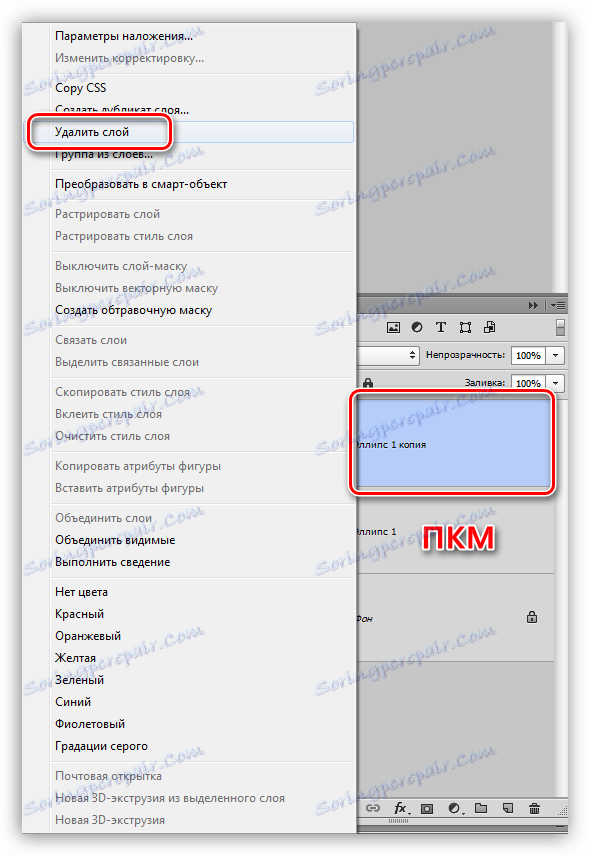
W takim przypadku będziesz musiał potwierdzić akcję.
Metoda 3: kosz
U dołu panelu warstw znajduje się przycisk z ikoną kosza, który wykonuje odpowiednią funkcję. Aby zakończyć akcję, po prostu kliknij na nią i potwierdź decyzję w oknie dialogowym.
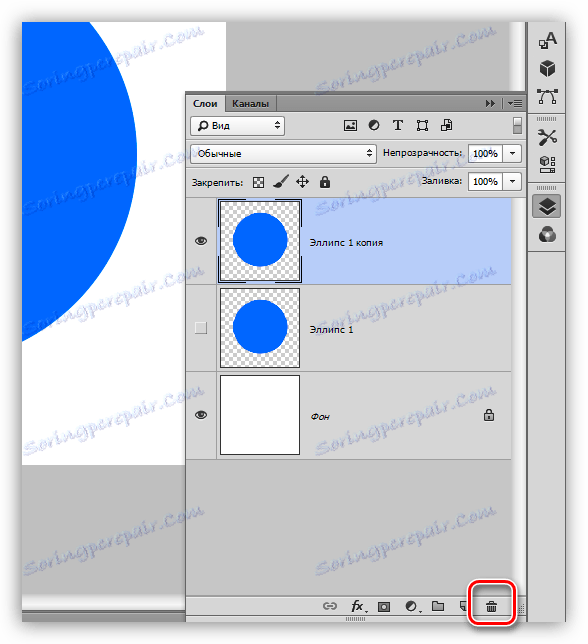
Inną opcją korzystania z Kosza jest przeciągnięcie warstwy do jej ikony. Usunięcie warstwy w tym przypadku odbywa się bez żadnego powiadomienia.
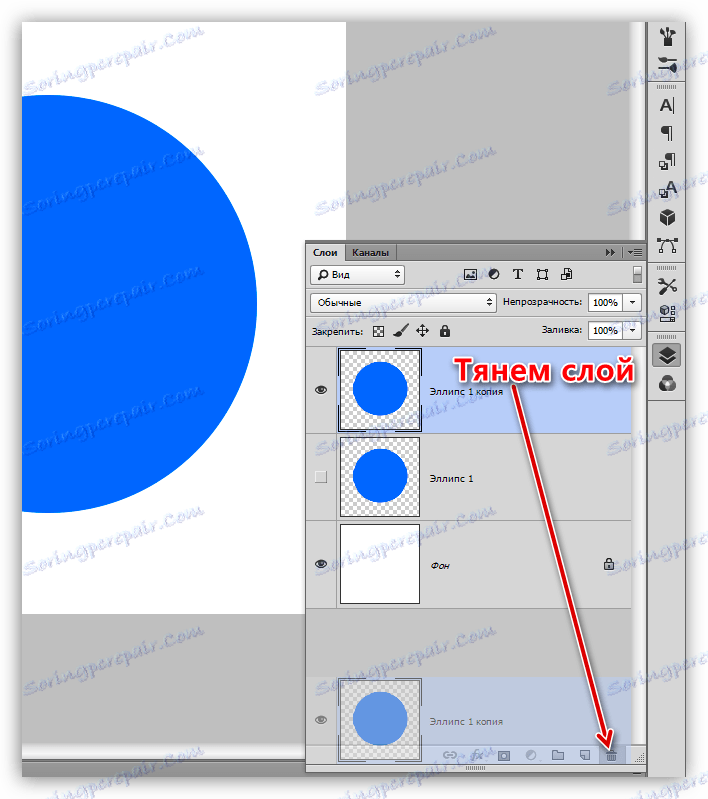
Metoda 4: klawisz DELETE
Prawdopodobnie już wiesz z tytułu, że w tym przypadku warstwa jest usuwana po naciśnięciu klawisza DELETE na klawiaturze. Podobnie jak w przypadku przeciągania do Kosza, nie pojawiają się okna dialogowe, nie jest wymagane potwierdzenie.

Dzisiaj analizowaliśmy kilka sposobów usuwania warstw w Photoshopie. Jak wspomniano wcześniej, wszystkie wykonują jedną funkcję, ale jedna z nich może być najwygodniejsza dla ciebie. Wypróbuj różne opcje i zdecyduj, czego będziesz używać, ponieważ przekwalifikowanie będzie wtedy znacznie dłuższe i trudniejsze.
